今回は、アルファチャンネルとカスタムシェイプを使わないレース用トランスマップの作り方です。
カスタムシェイプの変わりに模様に使うのは、オーナメント(絵文字)フォントです。
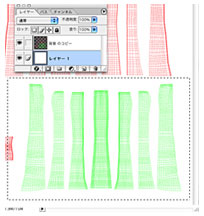
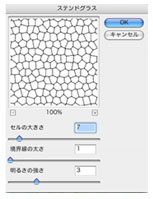
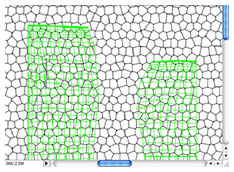
1)新規レイヤーを白で塗りつぶし。レース素材にしたい箇所を選択ツールで選択します。このとき少し大きめがいいでしょう。
2)描画色を黒、背景色を白にして、フィルタメニューからテクスチャ、ステンドグラスを実行します。このテクスチャの場合、「セルの大きさ7、境界線の太さ1、明るさの強さ3」でかけました。作るレース素材の大きさによって、設定は変えてみてください。
3)このようになります。
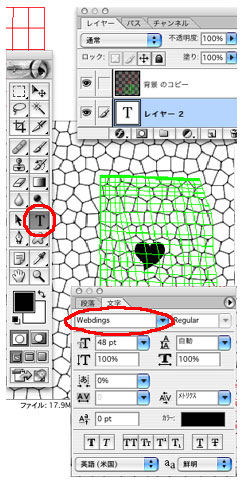
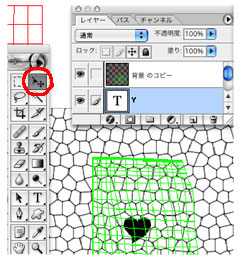
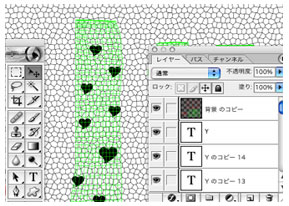
4)模様をいれていきます。ツールバーからテキスト入力(Tの字のアイコン)をクリックし、文字設定パレットを見やすい位置に持ってきます。もし、パレットが表示されていなかったら、ウィンドウメニューから文字をクリックしてください。文字のフォント設定のポップアップメニューで「Webdings」というフォントを選択し、サイズを48ptにしました。サイズは作るテクスチャの大きさによって変えてください。絵文字を入れたい箇所をクリックすると、Iビームにポインタが変わりますので、そこに大文字で「Y」とだけ入力します。絵文字のハートマークが入力されました。
5)ツールパレットの移動ツールをクリックします。レイヤー名が「Y」に変わりました。この移動ツールのままAltキー(Macはoptionキー)を押しながらドラッグすると、絵文字が移動コピーされます。レイヤーも増えています。
6)Altキーを押したまま、柄のバランスを見ながら移動コピーを繰り返します。所々フォントサイズを変えると、柄にメリハリがつきます。柄によっていろいろと変えてみてください。
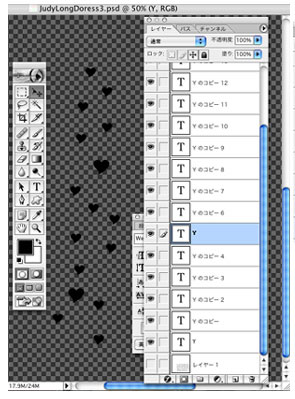
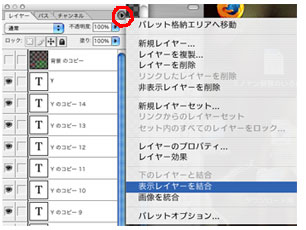
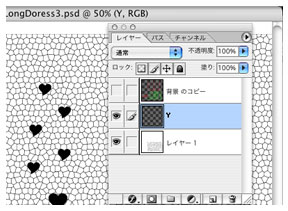
7)柄ができたら、背景の白とテクスチャテンプレートとレースのベース部分のレイヤーを非表示にします。レイターパレットの左側にある目のアイコンをクリックすれば非表示になります。
8)レイヤーパレットに右上にある小さな三角をクリックし、メニューをだします。その中の表示レイヤーを統合をクリックして、レースの柄レイヤーを統合します。
9)柄のレイヤーが1つになりました。
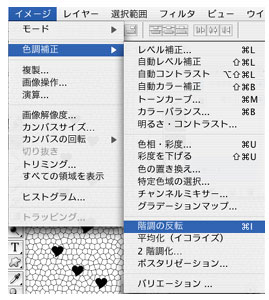
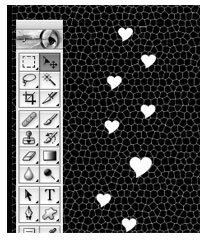
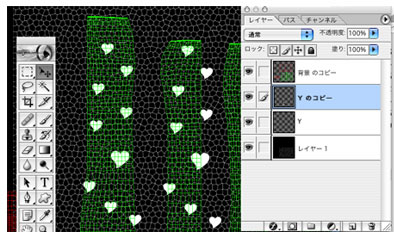
10)カラーテクスチャとして使う場合は、レースのベース部分の白い部分を色域選択などで選択消去します。
トランスマップとしてのみ使う場合は、イメージメニューから色調補正、諧調の反転をクリックします。
11)黒地に白い柄ができました。
12)テンプレートに合わせてこの柄レイヤーを移動コピーして柄を完成させます。
絵文字フォントはフリーのものもたくさんあります。
海外のサイトですが、面白いフォントを置いているサイトです。フリーだけでなく、シェアウェアやカンパウェアなどもあります。また、配布物には使用禁止というようなものもありますので、read meが入っている場合は、よく確認して使用してください。また、フォントのインストールは自己責任で行ってください。
http://www.aboutfont.com/
http://moorstation.org/
http://www.fontfreak.com/
http://www.dafont.com/
いろいろと探して、テクスチャに応用してみてください(^^